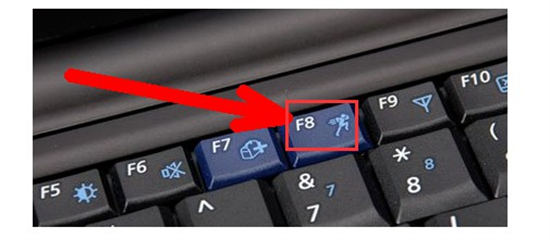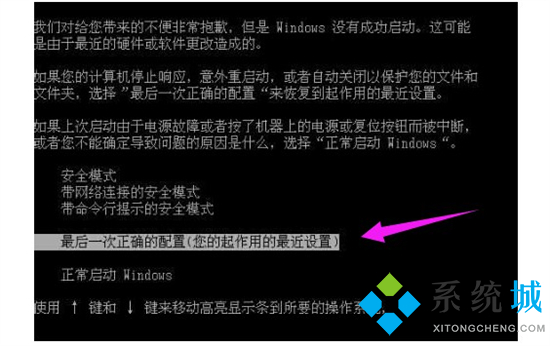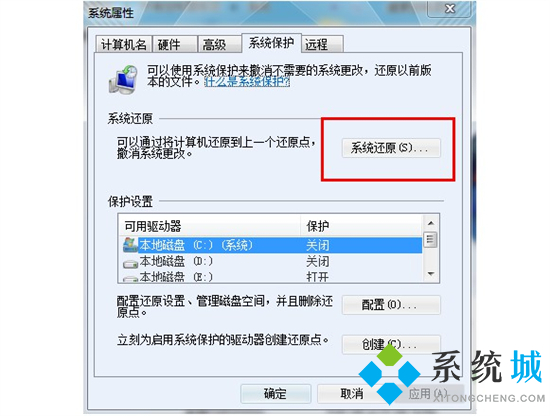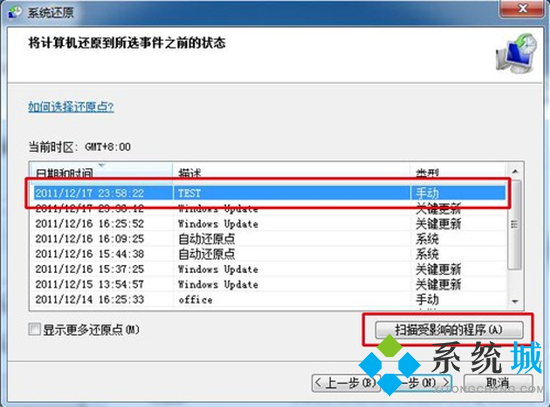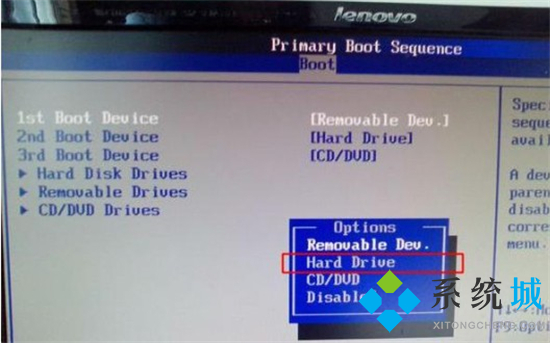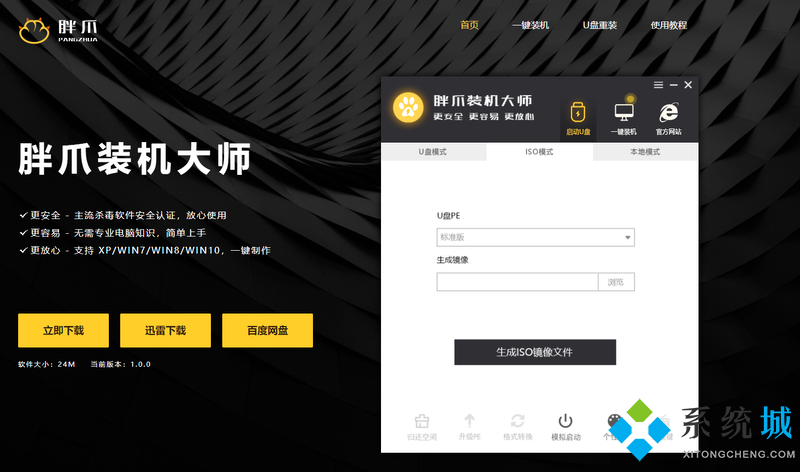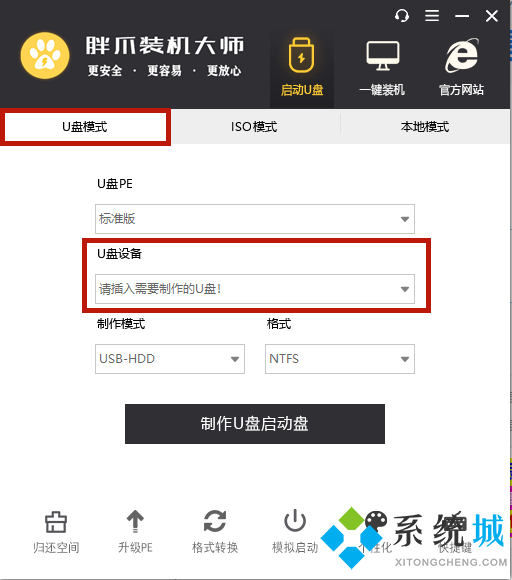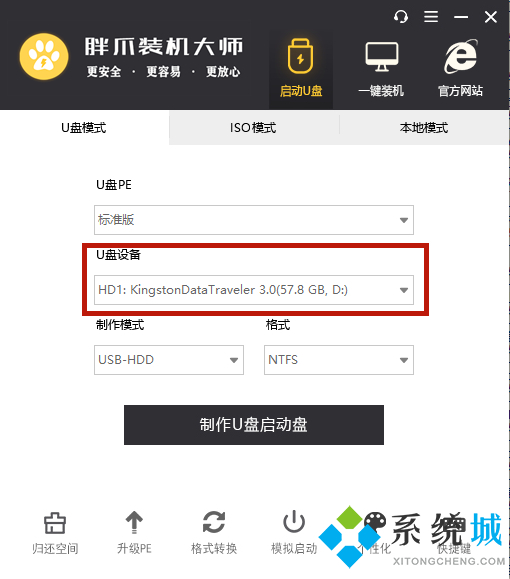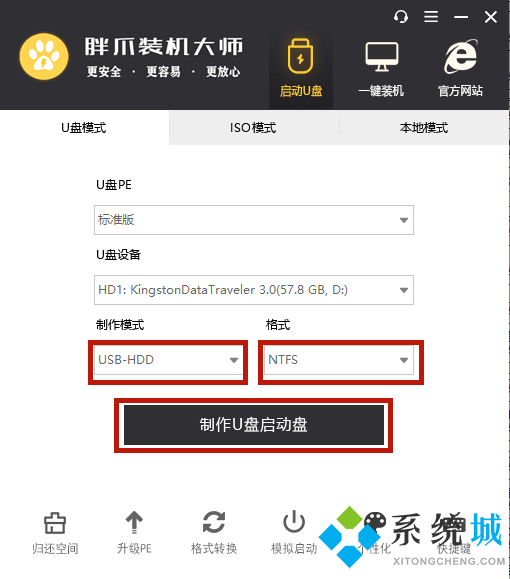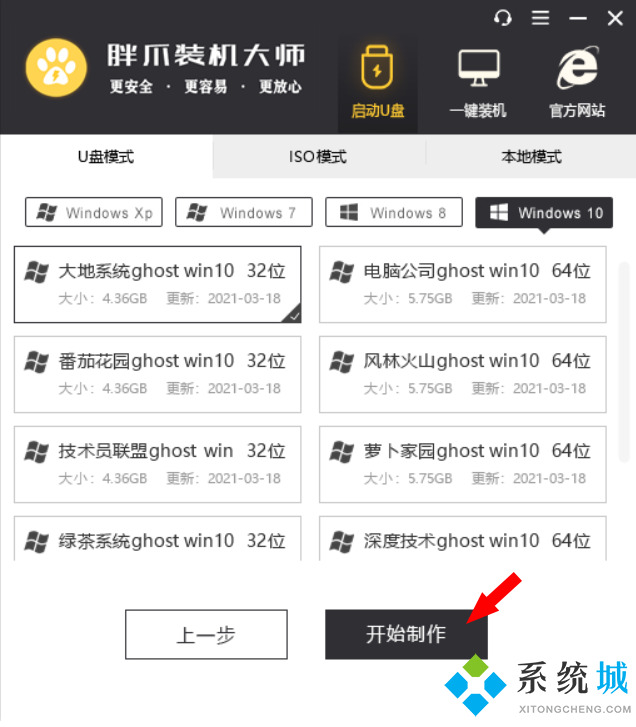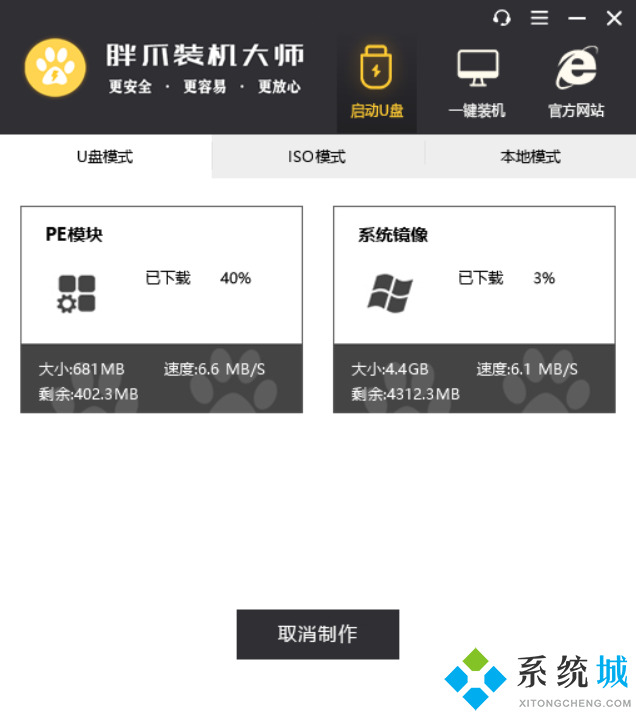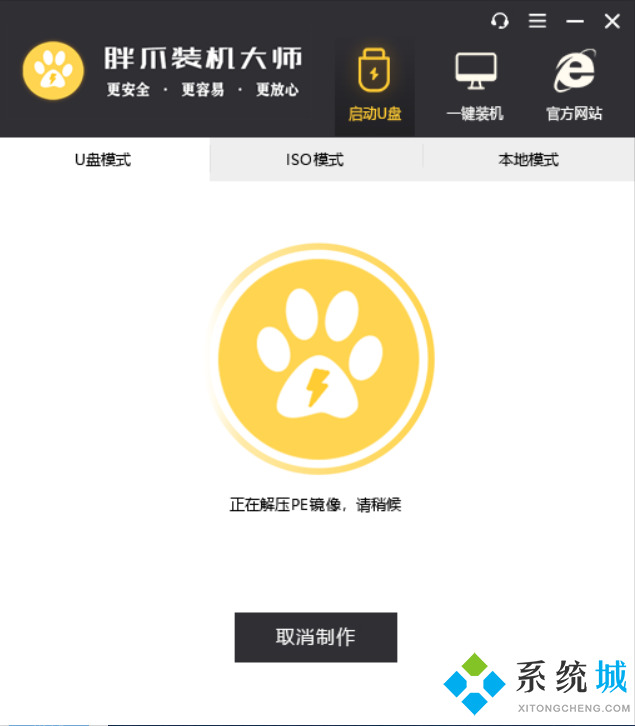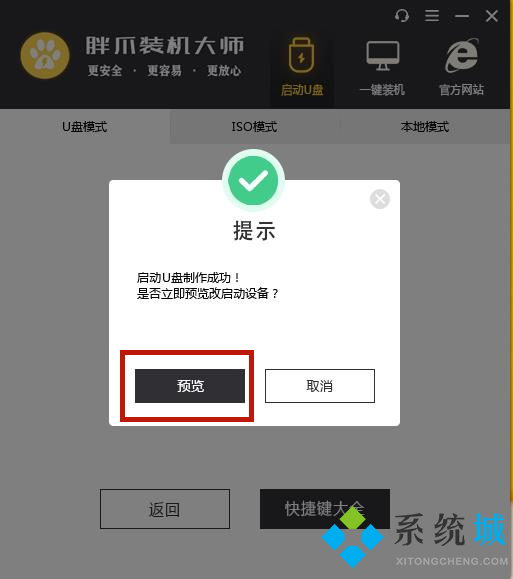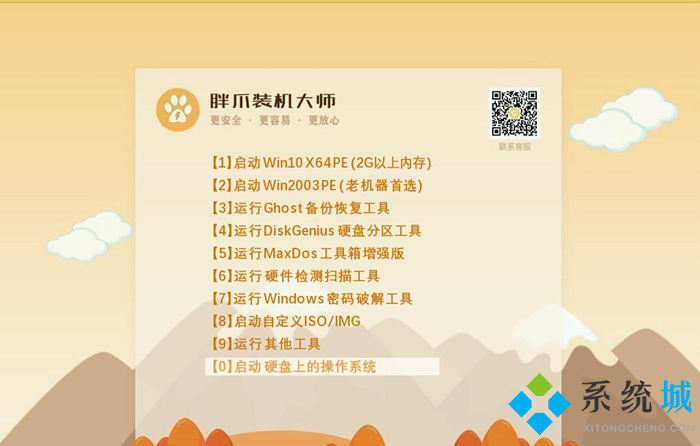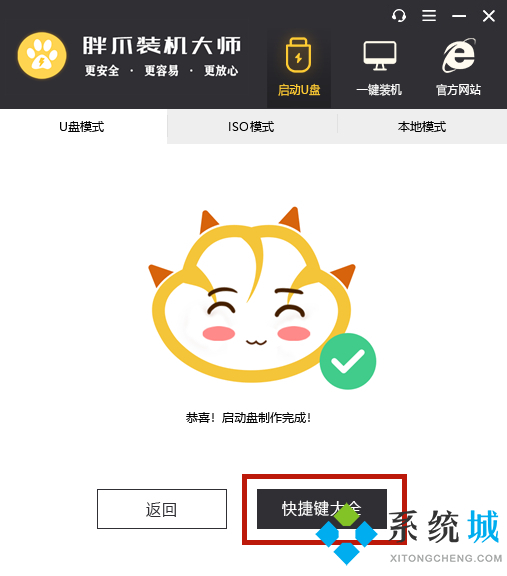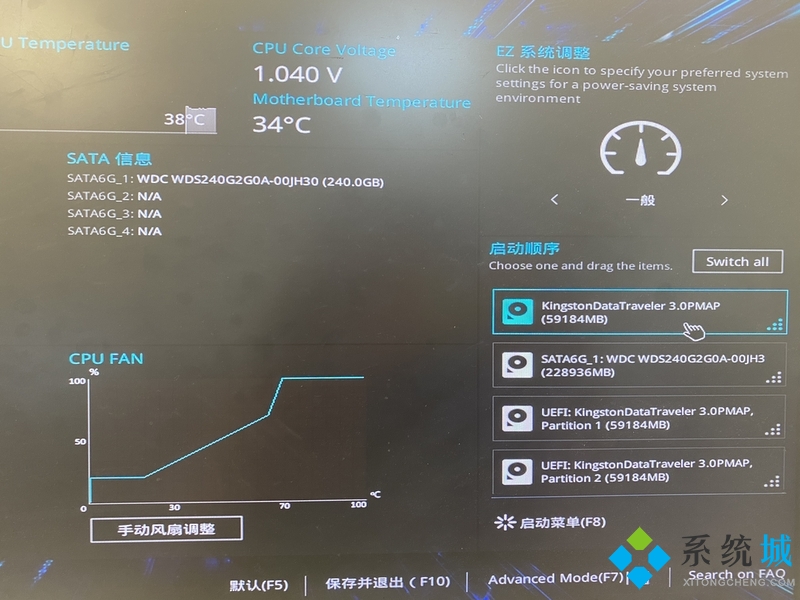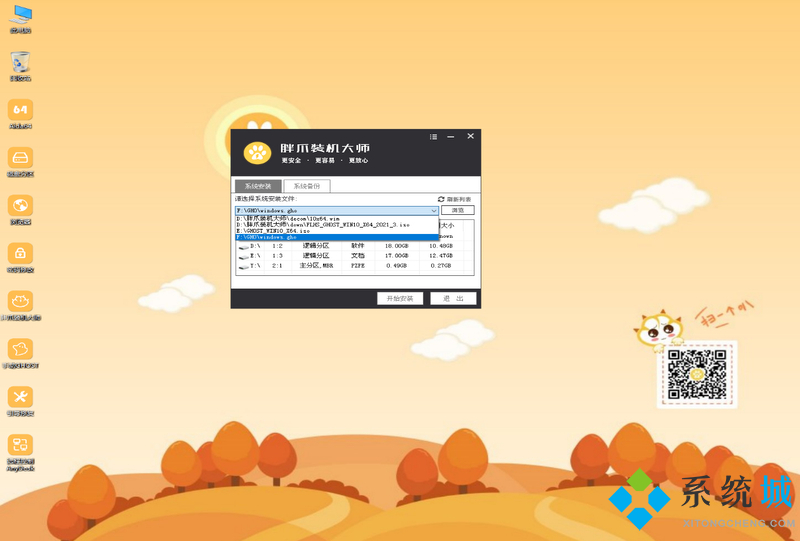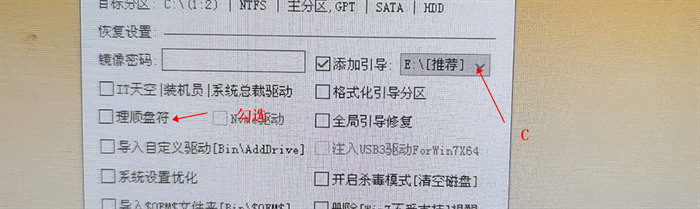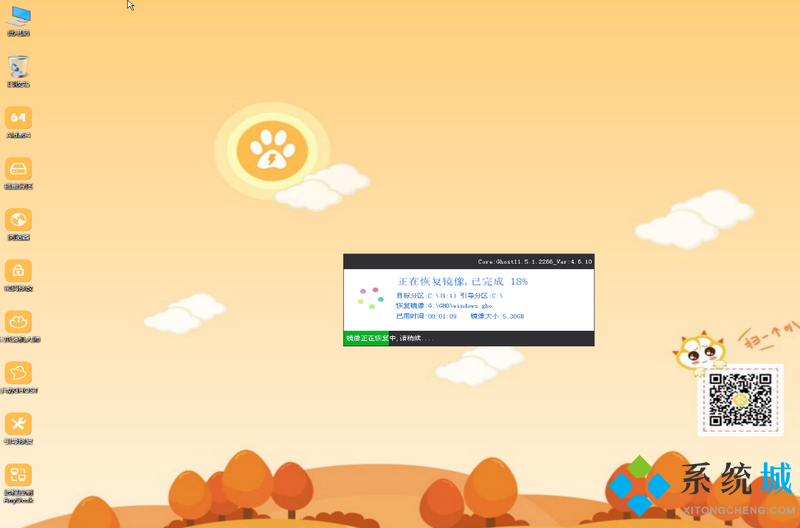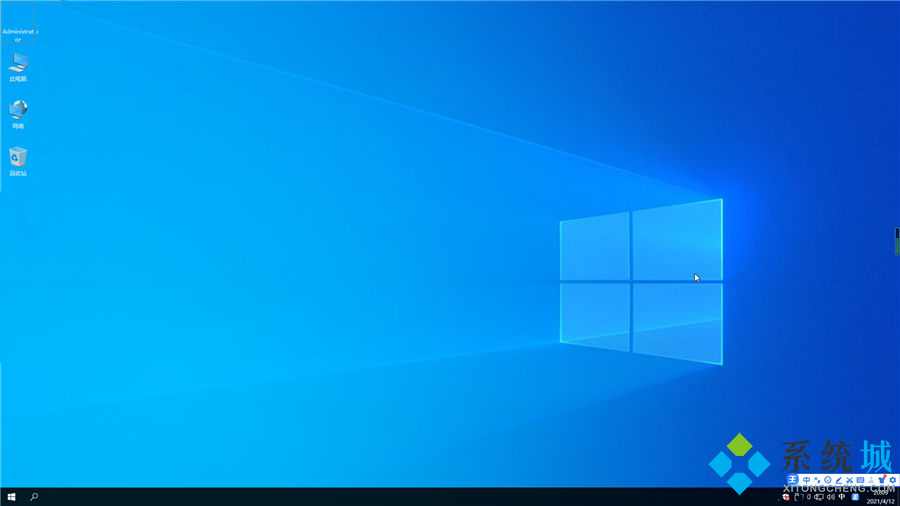笔记本电脑开机进不了系统怎么办(电脑开机进不了windows系统的解决办法)
时间:2023-02-16 01:58 来源:未知 作者:小蒋 点击:载入中...次
相比台式电脑更多人都喜欢使用笔记本,开机进不了系统一般是系统引导文件出现故障造成的,需要使用系统自带工具进行修复。很多用户都不知道笔记本电脑开机进不了系统怎么办,下面在下就来为大家讲一讲具体的解决方法,快来看看吧。
笔记本电脑开机进不了系统怎么办方法一:最后一次正确的配置 1、 按下开机键,然后立即不停的点击F8键进入高级启动选项菜单。
2、 然后,选择“最后一次正确的配置”回车即可。
3、 这个方法可以解决因出现配置问题进不了系统的情况,由于此方法操作简单,因此再出现进不了系统的时候首先要采取此方法,如不能解决在更换其他方法。
方法二:安全模式 电脑开机不停的点击F8键进入高级启动选项菜单,进入安全模式,进行病毒的查杀,彻底检查每一个盘符之后,重新启动电脑试试能不能解决问题。
方法三:系统还原 1、 参考方法二,进入安全模式之后,点击“开始”→“所有程序”→“附件”→“系统工具”→“系统还原”。
2、 最后,只要选择最近手动设置过的还原点以及其他自动的还原点都可以,但是最好下一步之前点击“扫描受影响的程序”按钮。
方法三:主板BIOS设置 1、 按下开机键,立即按下启动热键(不同品牌的电脑按键不一,可从下图中寻找)进入bios,不同电脑的操作有所差异。 2、 然后,进入boot菜单在里面把你的硬盘设置为第一启动项即可。
方法五:U盘重装系统 以上方法都解决不了的话,我们只能采取终极解决方法:U盘重装系统,在下推荐胖爪装机大师,支持XP/WIN7/WIN8/WIN10多种系统类型,支持一键重装系统,告别繁杂操作困扰,具体的操作步骤如下: 1、小伙伴们先进入胖爪装机大师的官网:zj.xitongcheng.com,然后下载安装胖爪装机大师;
2、安装完成后直接打开胖爪装机大师软件,这时候用户会发现U盘插入提示,直接将U盘插入后系统便会自动识别U盘信息;
3、默认将制作模式改为“USB-HDD”,格式改为“NTFS”后,点击“制作U盘启动盘”;
4、选择我们需要安装的系统,这里在下选择的是windows10系统中的“大地系统ghost win10 32位”,然后我们选择需要的版本然后点击"开始制作"即可;
5、资源下载环节的等待时间会比较长,因为该环节会将您安装系统所需的所有资源都下载好,所以该步骤请耐心等待下载完成,如下图所示;
6、用户可以选择是否预览启动U盘,按Ctrl+Alt可释放鼠标,如未出现问题则会出现下方PE界面;
7、制作完成之后,用户可以点击“快捷键大全”选项来查看电脑bios启动快捷键,如果大家不知道自己主板的具体型号,可以尝试F5、F8\F12或者DEL键,也可以自行百度查阅,进入bios页面后大家将U盘启动设置为最优先的启动顺序,之后正常启动即可;
8、进入U盘的PE系统之后用户选择一下之前下载来的系统,一般都是在自己下载的U盘里,大家可以点击“浏览”进行双击选择; 选择完系统以后,判断且选择自己的系统盘,一般为c盘;然后点击“开始安装”; 在正式安装前的确认界面中,请确认引导位置正确,为系统盘;必要时,可以勾选理顺盘符;
在这一步,保持等待(请勿操作电脑) 9、完成后系统会自动重启,此时请用户拔掉U盘,否则无法成功安装,之后等待系统进入桌面即可完成win10系统重装。过程看电脑配置而定,一般在20分钟左右; 您有任何装机问题,可以填加我们的QQ群,里面有群友热心解答哦~ QQ群号:519083968;
方法六:检查电脑硬件 除了系统的问题之外,最有可能的就是硬件出现问题,比如说内存和主板,有拆机经验的可以尝试插拔一下内存条,用橡皮擦拭一下金手。没有经验的小伙伴建议还是送修维护,以免造成更大的损失。
总结 方法一:最后一次正确的配置 方法二:安全模式 方法三:系统还原 方法三:主板BIOS设置 方法五:U盘重装系统 方法六:检查电脑硬件
(责任编辑:ku987小孩) |